При использовании электронных таблиц Google многие пользователи размещают в ячейках ссылки, которые ведут на другие электронные таблицы или полезные страницы. В некоторых случаях вам может понадобиться обеспечить возможность перехода по ссылке с любого устройства. Для этого идеально подходит QR-код, содержащий зашифрованную ссылку. Их можно создавать непосредственно в электронной таблице Google или с помощью специального онлайн-сервиса.
Способ 1: API от Google
У Google есть собственный бесплатный API, который позволяет вставлять графики и различные графики в виде изображений в ваши листы. К ним относятся QR-коды, которые генерируются автоматически и могут быть зашифрованы только текстом или ссылками.
Пример полной функции для вставки в свободную ячейку показан ниже: = image ("https://chart.googleapis.com/chart?cht=qr&chs=250×250&chl="&A1). Далее для наглядности компоненты разбиты по отдельности.
Для кодирования текста используется модифицированная версия = изображения ("https://chart.googleapis.com/chart?cht=qr&chs=500×500&chl=Текст+C+Plus+Inspaces+Spaces").
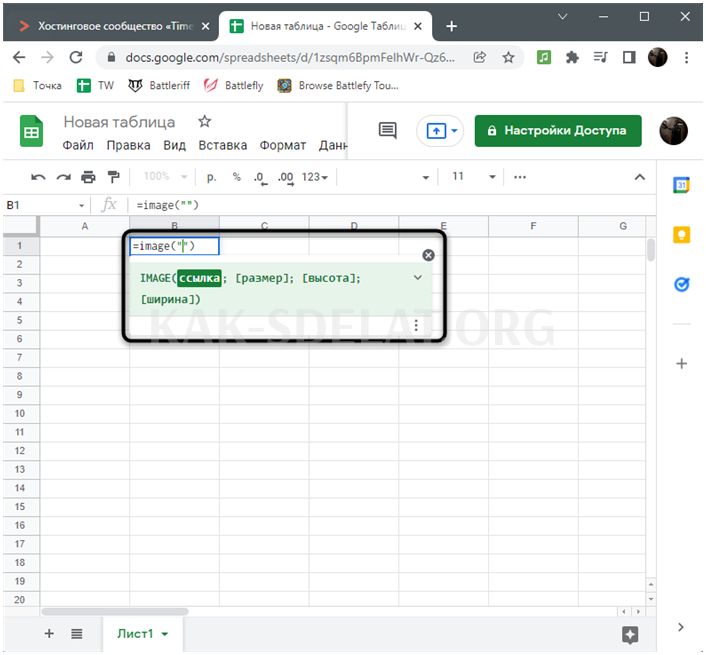
Сначала в пустой ячейке объявляется функция IMAGE, отвечающая за вставку ссылки на изображение.
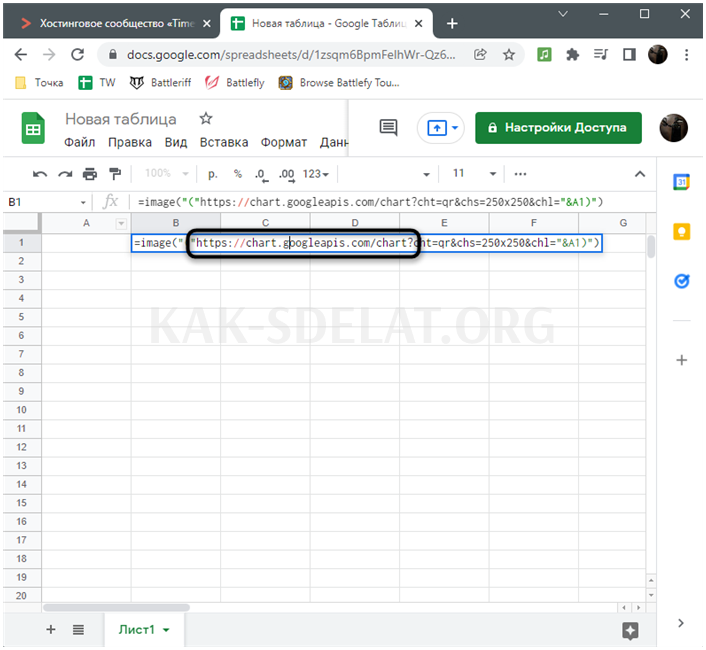
Затем ссылка на API от Google добавляется в кавычках: https: //chart.googleapis.com/chart?
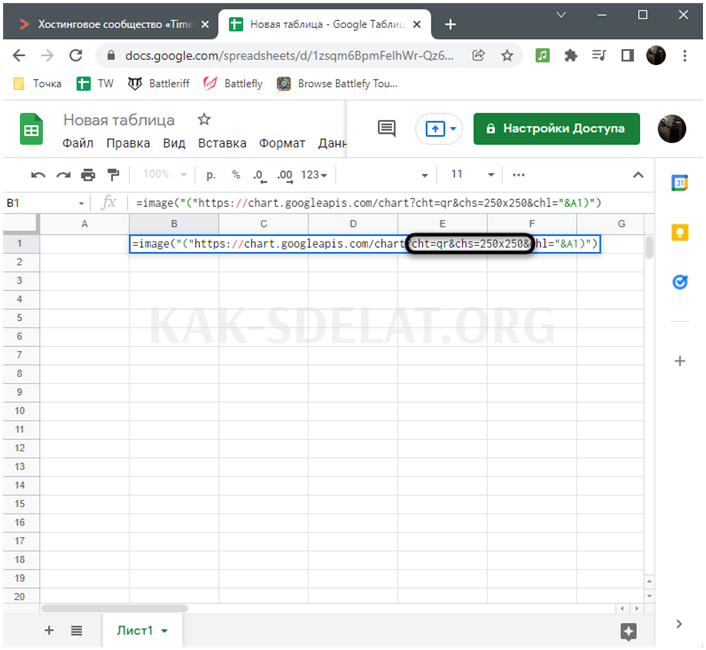
Далее необходимо указать, что вы хотите создать QR-код, указав размер изображения. cht = qr & chs=250×250 позаботятся об этом.
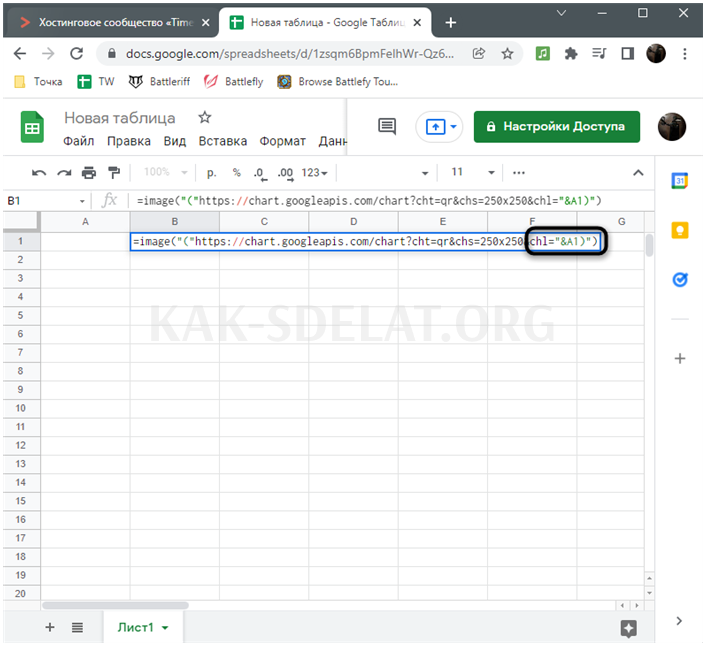
Наконец, добавляется ссылка или текст. Используйте = " & A1 для ссылки на ссылку в указанной ячейке.

После ввода команды генерируется QR-код, который отображается в виде изображения. Остается только увеличить масштаб ячейки, чтобы убедиться, что изображение имеет нормальный размер.
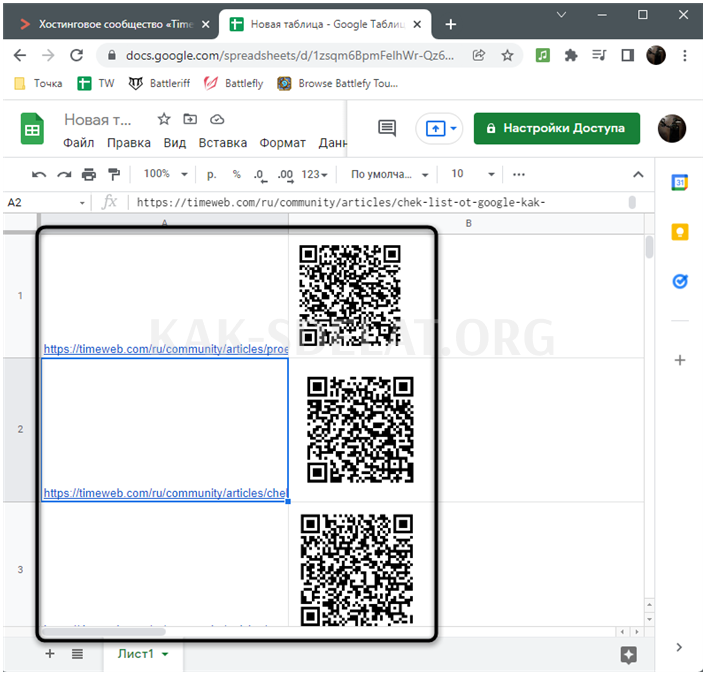
Если вы хотите сопоставить QR-код с другими ссылками в таблице, расширьте этот атрибут таким же образом, как и любой другой атрибут.
Как видите, ничего сложного, а на выходе получается стандартный QR-код, который можно отсканировать с помощью камеры смартфона или загрузить в виде изображения, если потребуется. Единственным недостатком этого API является то, что отображение QR-кода не может быть настроено. По этой причине рекомендуется также ознакомиться со следующими инструкциями.
Способ 2: Онлайн-сервисы для генерации QR
Этот метод описан ниже, поскольку иногда для создания красивого QR-кода лучше всего форматировать код в базовом макете электронной таблицы. Различные онлайн-сервисы отлично справляются с этой задачей. Сосредоточьтесь на генераторах QR-кодов, а не на рекламе. Это связано с тем, что генераторы QR-кодов появляются первыми.
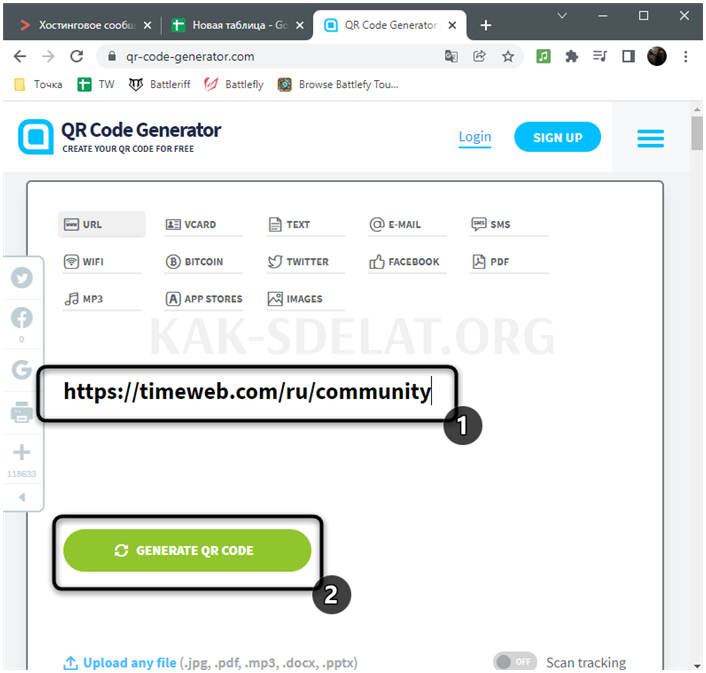
Откройте страницу веб-сайта, вставьте ссылку или текст и нажмите кнопку Сгенерировать QR-код.
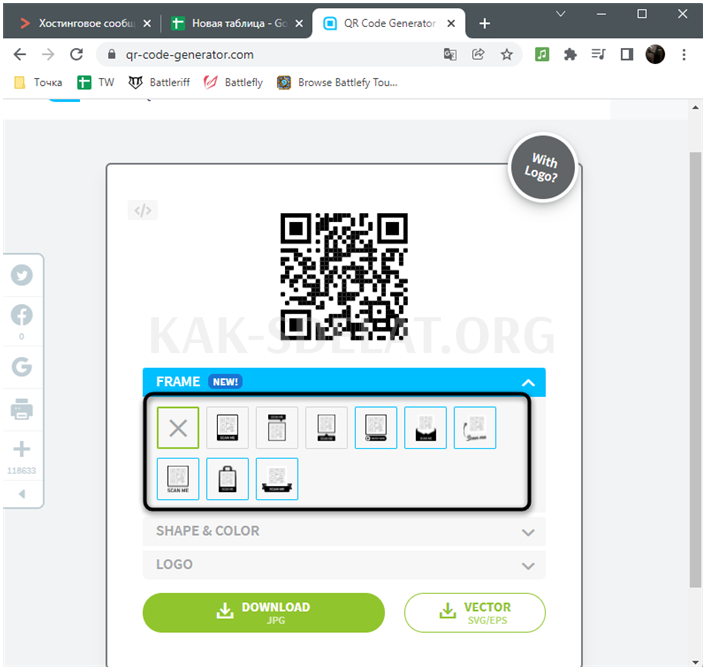
Вы можете пропустить это поле, так как оно не будет хорошо отображаться в ячейке таблицы.
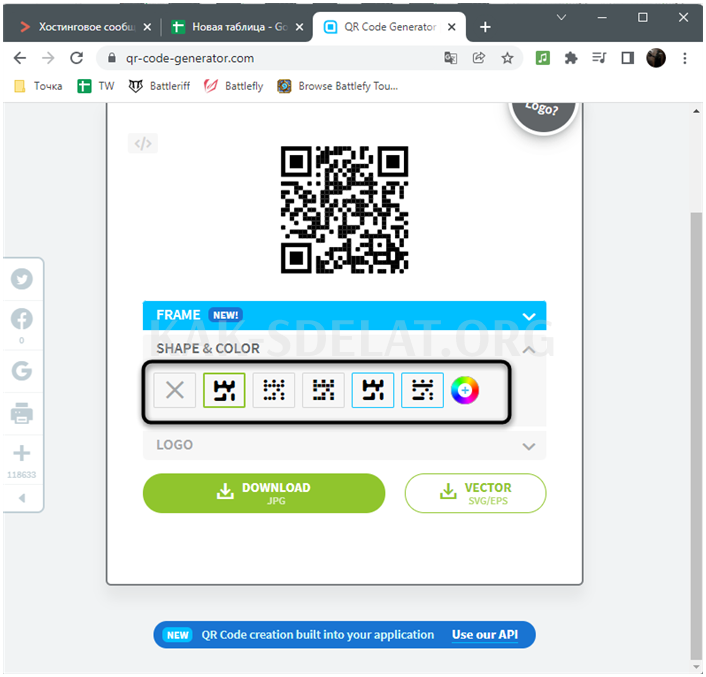
Затем откройте "Форма и цвет" и выберите стиль и цвет для точки.
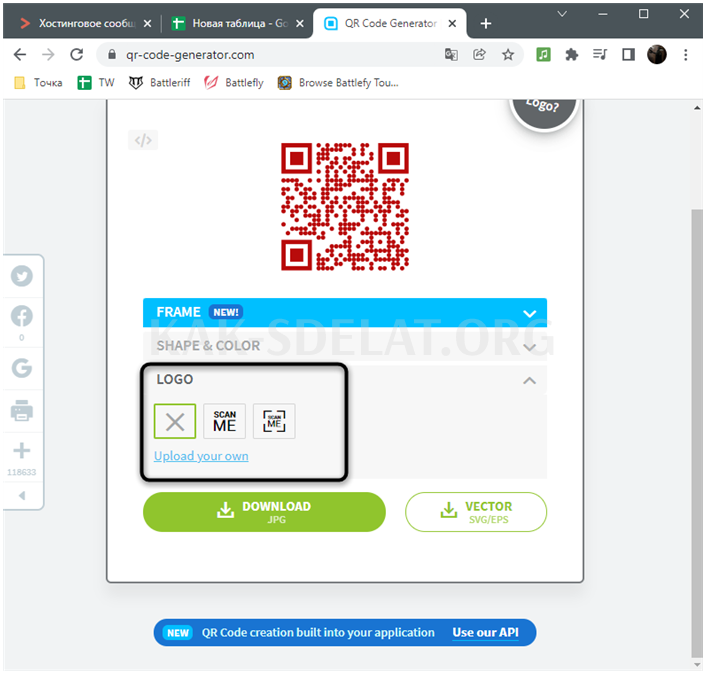
Это позволит вам загрузить свой собственный логотип с центрированием или выбрать один из предложенных вариантов.
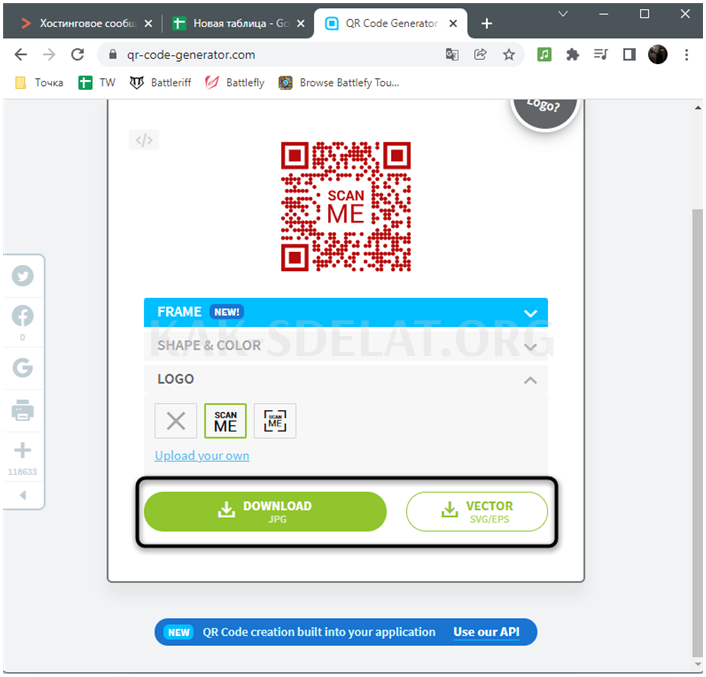
Проверьте результат в окне предварительного просмотра и загрузите изображение в наиболее подходящем формате.
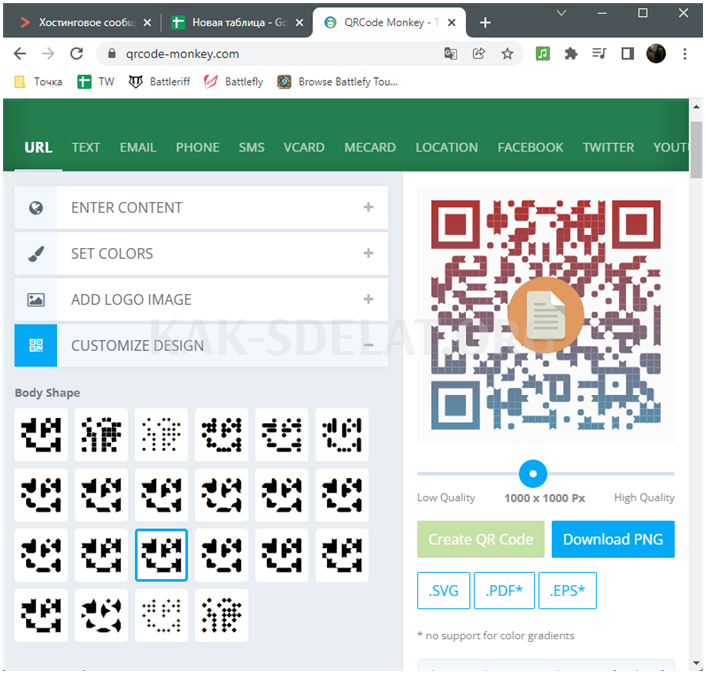
Вы можете сделать то же самое с QRCode Monkey и другими сайтами, предлагающими аналогичные настройки отображения кода.
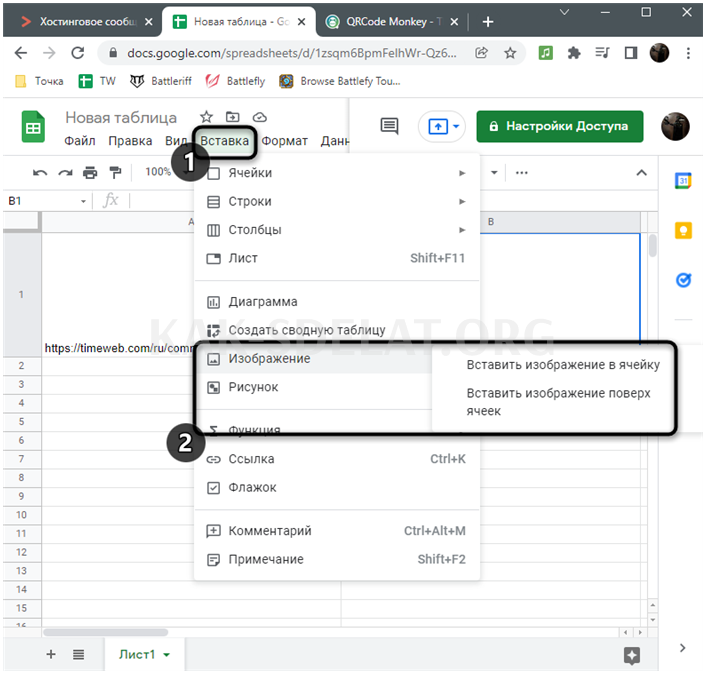
В Google Charts откройте меню Импорт и перейдите к разделу Загрузка изображений.
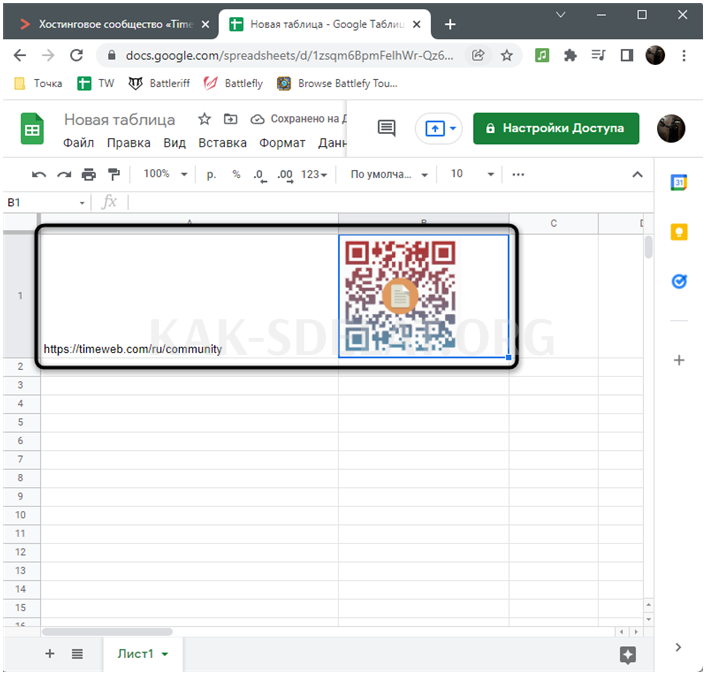
Поместите изображение в соответствующую ячейку и отрегулируйте размер. Таким же образом можно создать множество других уникальных QR-кодов.
Теперь вы знаете, что Google Charts позволяет создавать QR-коды для более сложного контента, а также вставлять изображения и графики.

 lightanddesign.ru
lightanddesign.ru















